Elegante Wasserzeichen mit Photoshop erstellen

Oft wird dafür auf die Schnelle ein Text oder eine Grafik drüber gebügelt, was leider sehr oft den Gesamteindruck des Werks zunichte macht. Mit nur ein paar Mausklicks mehr lässt sich in Adobe Photoshop* jedoch ein dezenteres und damit schöneres Ergebnis erziehen.
Textebene
Nehmen wir einmal an, wir möchten ein Foto mit der Anschrift unseres Webauftritts markieren. Dazu legen wir zunächst großformatig einen Text mit der entsprechenden URL über unser Werk.

Abgeflachte Kante
Nun fügen wir einen Ebenenstil hinzu und zwar den ‚Abgeflachte Kante und Relief‘. Dazu markieren wir unsere Ebene in der Ebenenpalette, klicken unten in der Symbolleiste auf ‚fx‘ und wählen den entsprechenden Effekt.
Alternativ können wir auch in der Palette auf unsere Ebene doppelklicken, um die Ebenenstile zu öffnen.
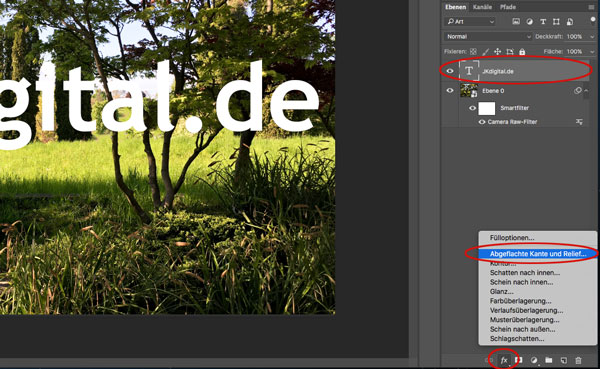
Mit den Settings für die Kante können nun wir etwas experimentieren, als gute Anfangswerte haben sich ‚Abgeflachte Kante innen‘ und eine Größe von unter 10 Pixel bewährt.
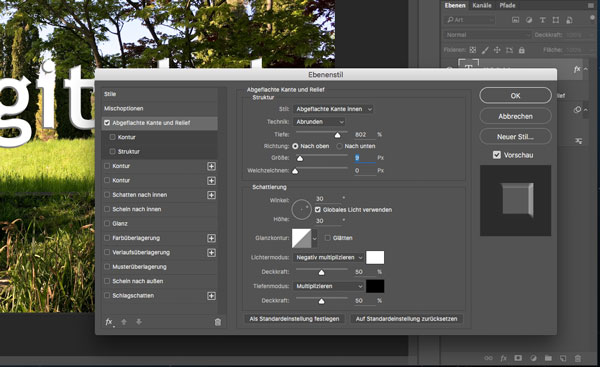
Anzeige
Drehe, bearbeite und teile deine Videos mit Adobe Premiere Rush

Schreibe einen Kommentar